教學課程:使用 XAML 和 C 在 Visual Studio 中建立您的第一個通用 Windows 平台應用程式#
在本教學課程中,您將建立可在任何 Windows 10 或更新版本裝置上執行的 「Hello World」 應用程式,作為 Visual Studio 集成開發環境 (IDE) 的簡介。 若要這樣做,您可以使用通用 Windows 平臺 (UWP) 專案範本、Extensible Application Markup Language (XAML),以及 C# 程式設計語言。
注意
如果您滿意通用 Windows 平臺 (UWP) 中的目前功能,則不需要將專案類型移轉至 Windows App SDK。 WinUI 2.x 和 Windows SDK 支援 UWP 項目類型。 如果您要開始使用 WinUI 3 和 Windows App SDK,您可以遵循 Windows App SDK 教學課程中的步驟,。
在本教學課程中,您會:
- 建立專案
- 建立應用程式
- 執行應用程式
先決條件
您需要 Visual Studio 才能完成本教學課程。 如需免費版本,請流覽 Visual Studio 下載頁面。
注意
本教學課程需要 空白應用程式(通用 Windows) 專案範本。 在安裝期間,選取 通用 Windows 平台開發 工作負載:
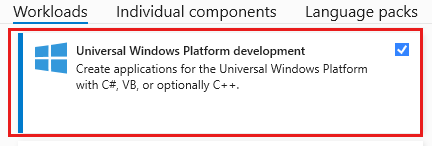
如果您已安裝 Visual Studio 且需要新增它,請從功能表中選取 [工具]>[取得工具和功能],或在 [建立新專案] 視窗中,選取 [安裝更多工具和功能 連結。
![[建立新專案] 視窗的螢幕快照,其中顯示 [安裝更多工具和功能] 連結。](media/vs-2019/uwp-not-finding.png?view=vs-2019)
建立專案
首先,建立通用 Windows 平台專案。 專案類型附帶您所需的所有範本檔案,這是在您進行任何添加之前就已經具備的。
開啟 Visual Studio,然後在 [開始] 視窗中,選擇 [[建立新專案]。
在 [建立新專案] 畫面上,於搜尋方塊中輸入 通用 Windows,選擇 [空白應用程式 (通用 Windows)] 的 C# 範本,然後選擇 [下一步]。
![[建立新專案] 對話框的螢幕快照,其中已於搜尋方塊中輸入 [Universal Windows],並醒目提示 [空白應用程式(Universal Windows)] 專案範本。](media/vs-2019/uwp-create-new-project.png?view=vs-2019)
為專案指定名稱,HelloWorld,然後選擇「建立」。
![[設定新專案] 對話框的螢幕快照,其中已於 [項目名稱] 欄位中輸入 'HelloWorld'。](media/vs-2019/uwp-configure-your-project.png?view=vs-2019)
接受 [新增通用 Windows 平台專案 ] 對話框中的預設 目標版本 和 最低版本 設定。
![[新增通用 Windows 平台專案] 對話框的螢幕快照,其中顯示預設 [目標版本] 和 [最低版本設定]。](media/vs-2019/new-uwp-project-target-minver-dialog.png?view=vs-2019)
注意
如果這是您第一次使用 Visual Studio 建立 UWP 應用程式,則可能會出現 設定 對話方塊。 選擇 開發人員模式,然後選擇 是。
![顯示 [UWP 設定] 對話框的螢幕快照,其中包含啟用開發人員模式的選項。](media/enable-developer-mode.png?view=vs-2019)
Visual Studio 會為您安裝額外的開發人員模式套件。 當套件安裝完成時,請關閉 [設定] 對話框。
開啟 Visual Studio,然後在 [開始] 視窗中,選擇 [[建立新專案]。
在 [建立新專案] 畫面上,在搜尋框中輸入 通用 Windows,選擇 [空白應用程式 (通用 Windows)] 的 C# 範本,然後選擇 [下一步]。
![[建立新專案] 對話框的螢幕快照,其中已於搜尋方塊中輸入 [通用 Windows],並醒目提示 [空白應用程式(通用 Windows)] 專案範本。](media/vs-2022/uwp-create-new-project.png?view=vs-2019)
為專案指定名稱,HelloWorld,然後選擇 建立。
![[設定新專案] 對話框的螢幕快照,其中已於 [項目名稱] 欄位中輸入 'HelloWorld'。](media/vs-2022/uwp-configure-your-project.png?view=vs-2019)
接受 [新增通用 Windows 平台專案 ] 對話框中的預設 目標版本 和 最低版本 設定。
![[新增通用 Windows 平台專案] 對話框的螢幕快照,其中顯示預設 [目標版本] 和 [最低版本設定]。](media/vs-2022/new-uwp-project-target-minver-dialog.png?view=vs-2019)
注意
如果這是您第一次使用 Visual Studio 建立 UWP 應用程式,則會出現 [為 Windows 啟用開發人員模式] 對話框。 選擇 開發人員設定,以開啟 [設定] 。 開啟開發人員模式,然後選擇 [是] 。
![顯示 [UWP 設定] 對話框的螢幕快照,其中包含啟用開發人員模式的選項。](media/vs-2022/enable-developer-mode-settings.png?view=vs-2019)
Visual Studio 會為您安裝額外的開發人員模式套件。 套件安裝完成時,請關閉 設定 對話框。
建立應用程式
是時候開始開發了。 新增按鈕控制項、將動作新增至按鈕,然後啟動 「Hello World」 應用程式以查看其外觀。
將按鈕新增至設計畫布
在 [方案總管]中,雙擊
MainPage.xaml開啟分割檢視。![[方案總管] 視窗的螢幕快照,其中顯示 HelloWorld 專案中已選取 MainPage.xaml 檔案的屬性、參考、資產和檔案。](media/vs-2019/uwp-solution-explorer-mainpage-xaml.png?view=vs-2019)
有兩個窗格:XAML 設計工具,其中包含設計畫布,以及 XAML 編輯器,您可以在其中新增或變更程式代碼。
![顯示 Visual Studio IDE 中開啟 MainPage.xaml 的螢幕快照,而 [XAML 設計工具] 窗格會顯示空白的設計介面,而 [XAML 編輯器] 窗格會顯示一些 XAML 程式代碼。](media/uwp-xaml-editor.png?view=vs-2019)
選擇 [工具箱] 開啟 [工具箱] 彈出視窗。
![螢幕快照顯示 XAML 設計工具窗格左側的 [工具箱] 展開視窗索引標籤被反白顯示。](media/uwp-toolbox.png?view=vs-2019)
如果您沒有看到 [工具箱] 選項,您可以從功能表列開啟它。 若要這樣做,請選擇 [檢視]>[工具列]。 或者,按 Ctrl+Alt+X。
選取 釘選 圖示,以固定 [工具箱] 視窗。
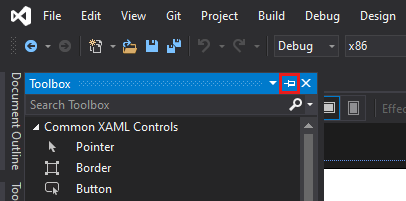
選取 按鈕 控制項,然後將它拖曳到設計畫布上。
![螢幕快照,其中顯示 [工具箱] 視窗中醒目提示的 [按鈕] 和設計畫布上的 [按鈕] 控件。](media/uwp-toolbox-add-button-control.png?view=vs-2019)
如果您在 XAML 編輯器中查看程式代碼,您會看到 按鈕 也會出現在那裡:
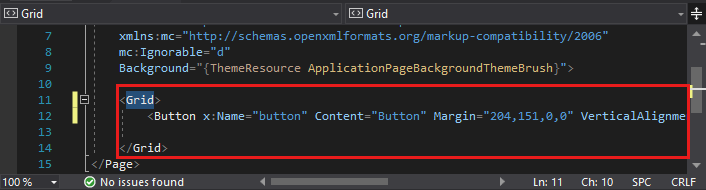
在 [方案總管]中,雙擊
MainPage.xaml開啟分割檢視。![[方案總管] 視窗的螢幕快照,其中顯示 HelloWorld 專案中的屬性、參考、資產和檔案。已選取MainPage.xaml檔案。](media/vs-2022/uwp-solution-explorer-mainpage-xaml.png?view=vs-2019)
有兩個窗格:XAML 設計工具,其中包含設計畫布,以及 XAML 編輯器,您可以在其中新增或變更程式代碼。
![顯示Visual Studio IDE 中開啟MainPage.xaml的螢幕快照。[XAML 設計工具] 窗格會顯示空白的設計介面,而 [XAML 編輯器] 窗格會顯示一些 XAML 程式代碼。](media/vs-2022/uwp-xaml-editor.png?view=vs-2019)
選擇 [工具箱] 來開啟 [工具箱] 飛出視窗。
![螢幕快照,顯示 XAML 設計工具窗格左側突顯顯示的 [工具箱] 快顯視窗索引標籤。](media/vs-2022/uwp-toolbox.png?view=vs-2019)
如果您沒有看到 [工具箱] 選項,您可以從功能表列開啟它。 若要這樣做,請選擇 [檢視]>[工具列]。 或者,按 ctrl+Alt+X。
選取 釘選 圖示,以固定 [工具箱] 視窗。
![螢幕快照,其中顯示 [工具箱] 視窗頂端列中醒目提示的釘選圖示。](media/vs-2022/uwp-toolbox-autohide.png?view=vs-2019)
選取 按鈕 控制,然後將它拖曳到設計畫布上。
![螢幕快照,其中顯示 [工具箱] 視窗中醒目提示的 [按鈕] 和設計畫布上的 [按鈕] 控件。](media/vs-2022/uwp-toolbox-add-button-control.png?view=vs-2019)
如果您在 XAML 編輯器中查看程式代碼,也會看到 [按鈕] 也會出現在那裡:
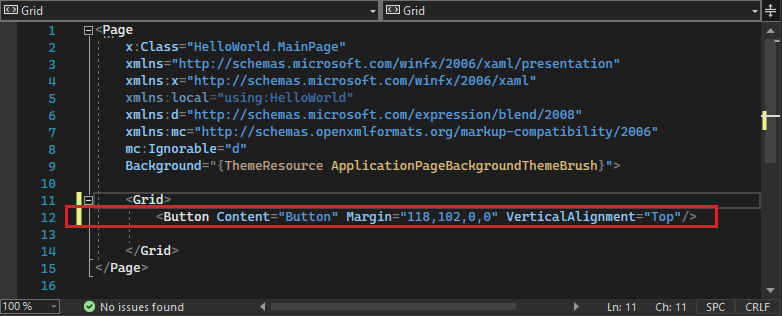
將標籤新增至按鈕
在 XAML 編輯器中,將
Button Content值從 Button 變更為 Hello World!
請注意,XAML 設計工具中的按鈕也會 變更。
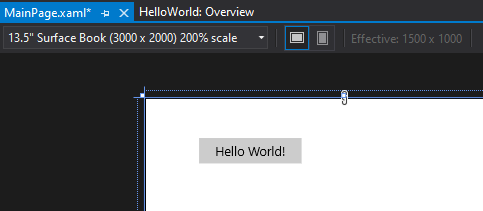
在 XAML 編輯器中,將
Button Content值從 Button 變更為 Hello World!
請注意,XAML 設計器中的按鈕也會 變更。
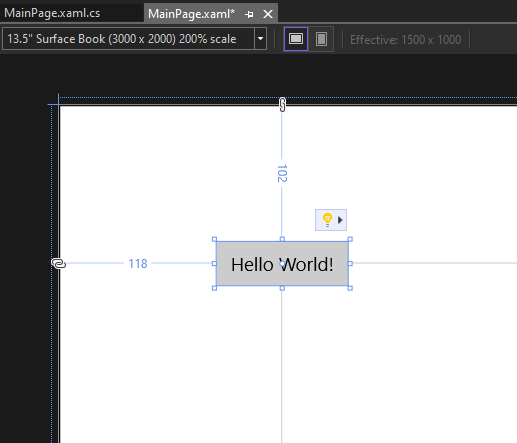
新增事件處理程式
事件處理程式 聽起來很複雜,但這隻是事件發生時所呼叫之程式代碼的另一個名稱。 在此情況下,它會將動作新增到 Hello World! 按鈕上。
按兩下設計畫布上的按鈕控制件。
在 MainPage.xaml.cs中編輯事件處理程式碼,也就是程式碼後置頁面。
以下是事情變得有趣的地方。 預設事件處理程式看起來像這樣:

變更它,使其看起來像這樣:
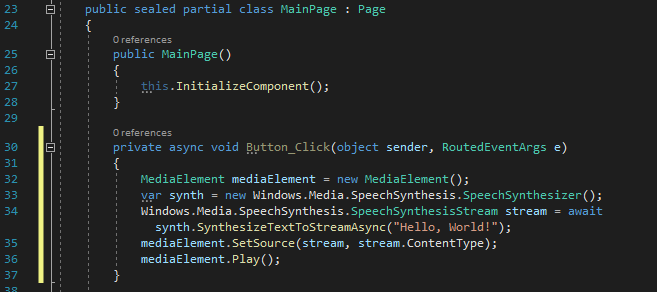
以下是要複製並貼上的程式碼:
private async void Button_Click(object sender, RoutedEventArgs e) { MediaElement mediaElement = new MediaElement(); var synth = new Windows.Media.SpeechSynthesis.SpeechSynthesizer(); Windows.Media.SpeechSynthesis.SpeechSynthesisStream stream = await synth.SynthesizeTextToStreamAsync("Hello, World!"); mediaElement.SetSource(stream, stream.ContentType); mediaElement.Play(); }
按兩下設計畫布上的按鈕控制件。
在 MainPage.xaml.cs中編輯事件處理程式程式代碼,也就是程式代碼後置頁面。
以下是事情變得有趣的地方。 預設事件處理程式看起來像這樣:

變更它,使其看起來像這樣:
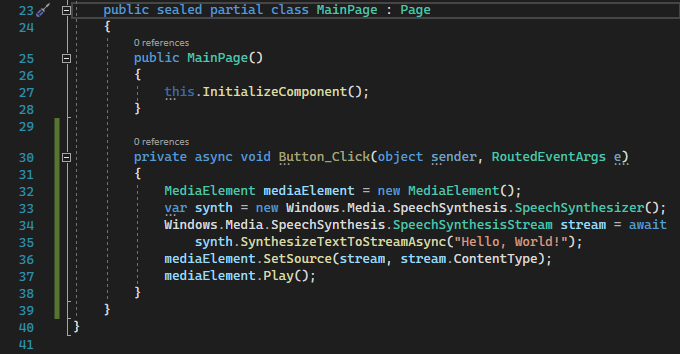
以下是要複製並貼上的程式碼:
private async void Button_Click(object sender, RoutedEventArgs e) { MediaElement mediaElement = new MediaElement(); var synth = new Windows.Media.SpeechSynthesis.SpeechSynthesizer(); Windows.Media.SpeechSynthesis.SpeechSynthesisStream stream = await synth.SynthesizeTextToStreamAsync("Hello, World!"); mediaElement.SetSource(stream, stream.ContentType); mediaElement.Play(); }
我們剛剛做了什麼?
程序代碼會使用一些 Windows API 來建立語音合成物件,然後提供一些文字來表示。 如需使用 SpeechSynthesis的詳細資訊,請參閱 System.Speech.Synthesis。
執行應用程式
是時候建置、部署並啟動 「Hello World」 UWP 應用程式,以查看其外觀和聽起來。 以下是做法。
使用 [播放] 按鈕在本機計算機上啟動應用程式。 文字 本機電腦。
![螢幕快照,顯示 [播放] 按鈕旁的下拉式方塊,其中已選取 [本機計算機]。](media/uwp-start-or-debug.png?view=vs-2019)
或者,您也可以從功能表欄選擇 [偵錯]>[開始偵錯],或按 F5 來啟動您的應用程式。
檢視您的應用程式,其會在啟動顯示畫面消失后不久出現。 應用程式看起來應該類似下圖:
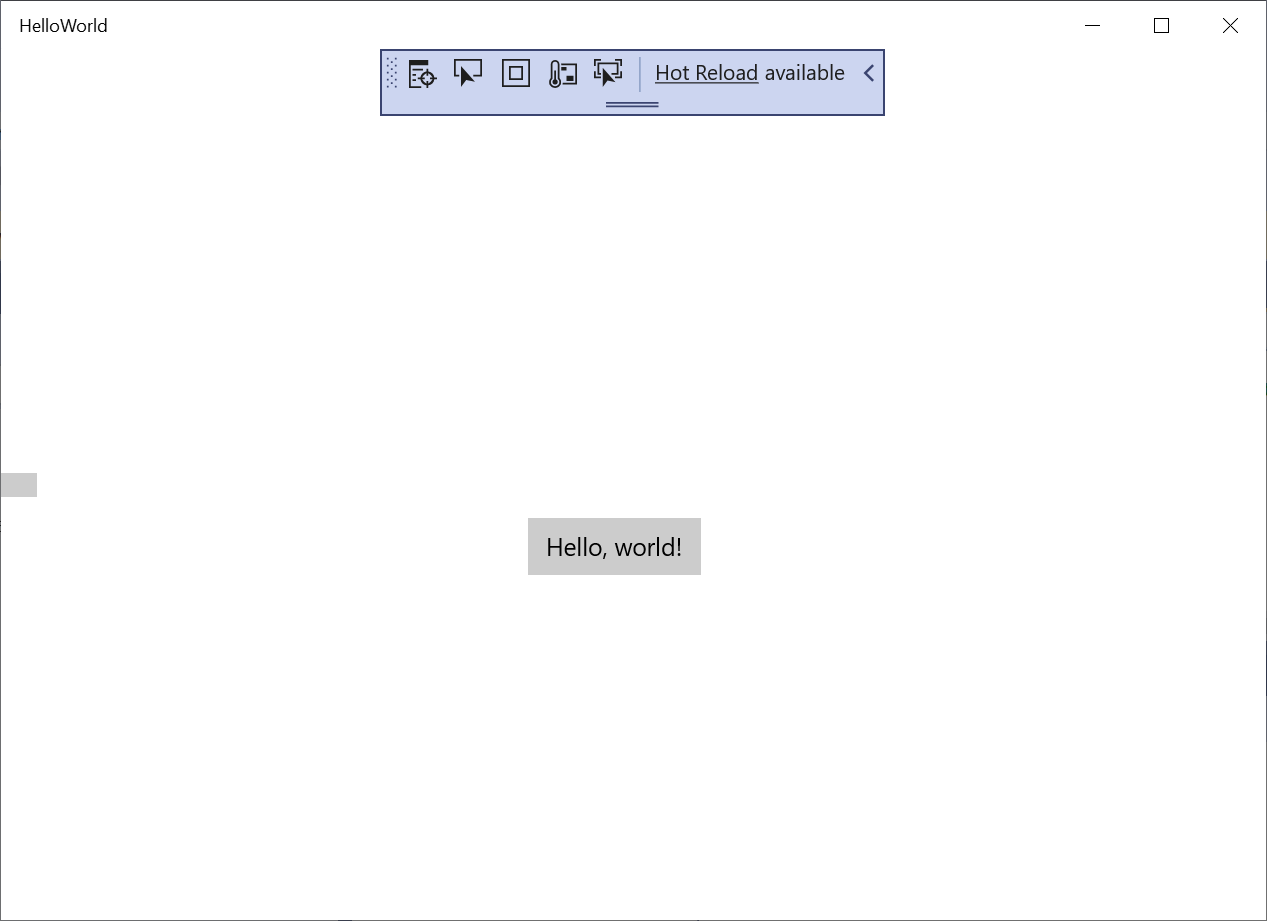
選取 [Hello World] 按鈕。
您的 Windows 10 或更新版本裝置字面上說:「Hello,World!
若要關閉應用程式,請選取工具列中的 [停止偵錯 ] 按鈕。 或者,從功能表欄選擇 [偵錯]>[停止偵錯],或按 Shift+F5。
是時候建置、部署並啟動 「Hello World」 UWP 應用程式,以查看其外觀和聽起來。 以下是做法。
使用 [播放] 按鈕(其文字為 本地電腦),在本地電腦上啟動應用程式。
![螢幕快照,顯示 [播放] 按鈕旁的下拉式方塊,其中已選取 [本機計算機]。](media/vs-2022/uwp-start-or-debug.png?view=vs-2019)
或者,您也可以從功能表欄選擇 [偵錯]>[開始偵錯],或按 F5 來啟動您的應用程式。
檢視您的應用程式,其會在啟動顯示畫面消失后不久出現。 應用程式看起來應該類似下圖:
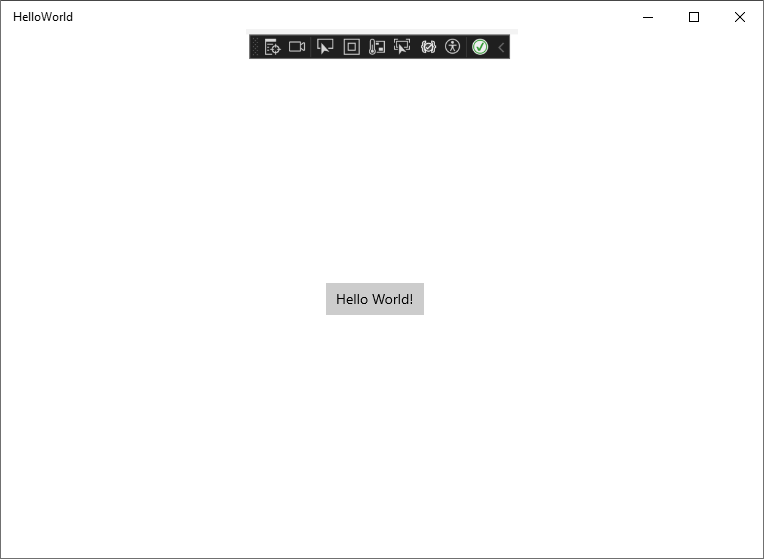
選取 [Hello World] 按鈕。
您的 Windows 10 或更新版本裝置字面上說:「Hello,World!
若要關閉應用程式,請選取工具列中的 [停止偵錯 ] 按鈕。 或者,從功能表列選擇 [偵錯]>[停止偵錯],或按 Shift+F5。
相關內容
下一步
恭喜您完成本教學課程! 我們希望您已瞭解UWP和Visual Studio IDE的一些基本概念。 若要深入瞭解,請繼續進行下列教學課程: